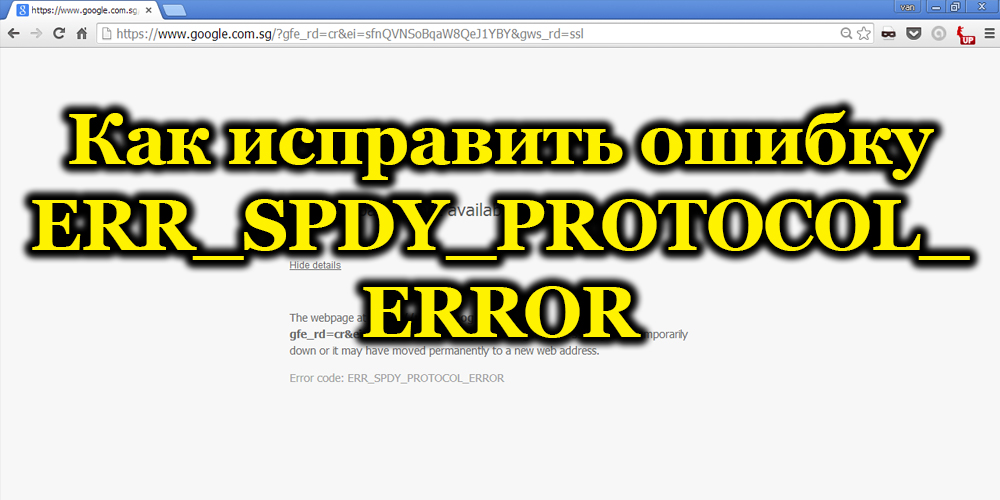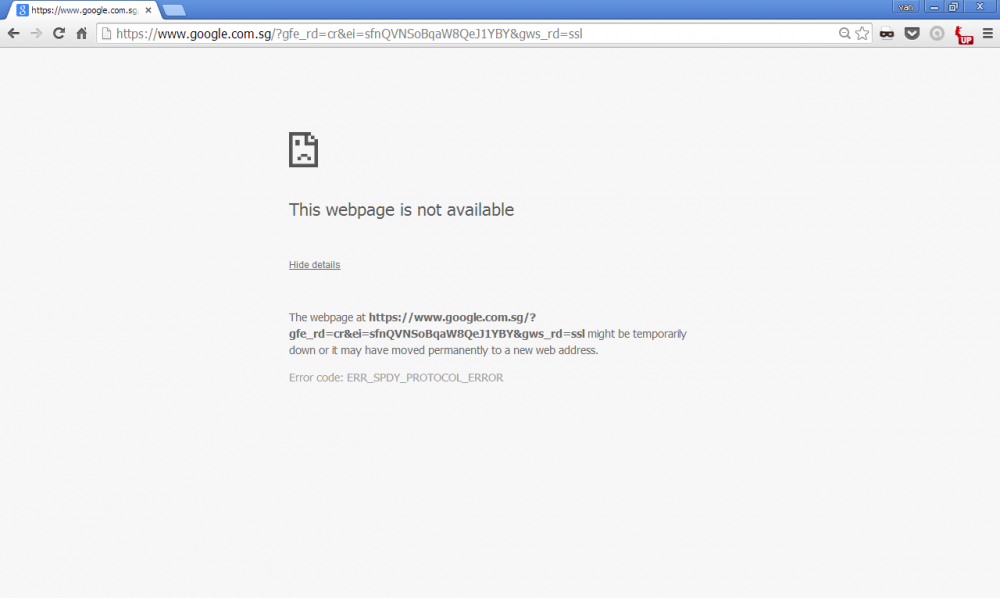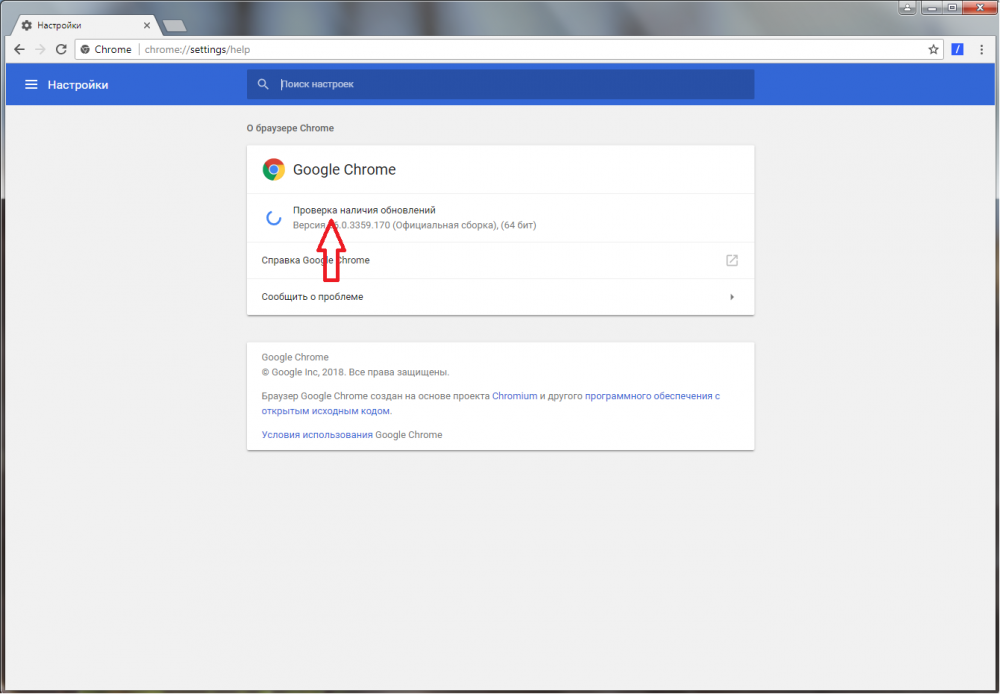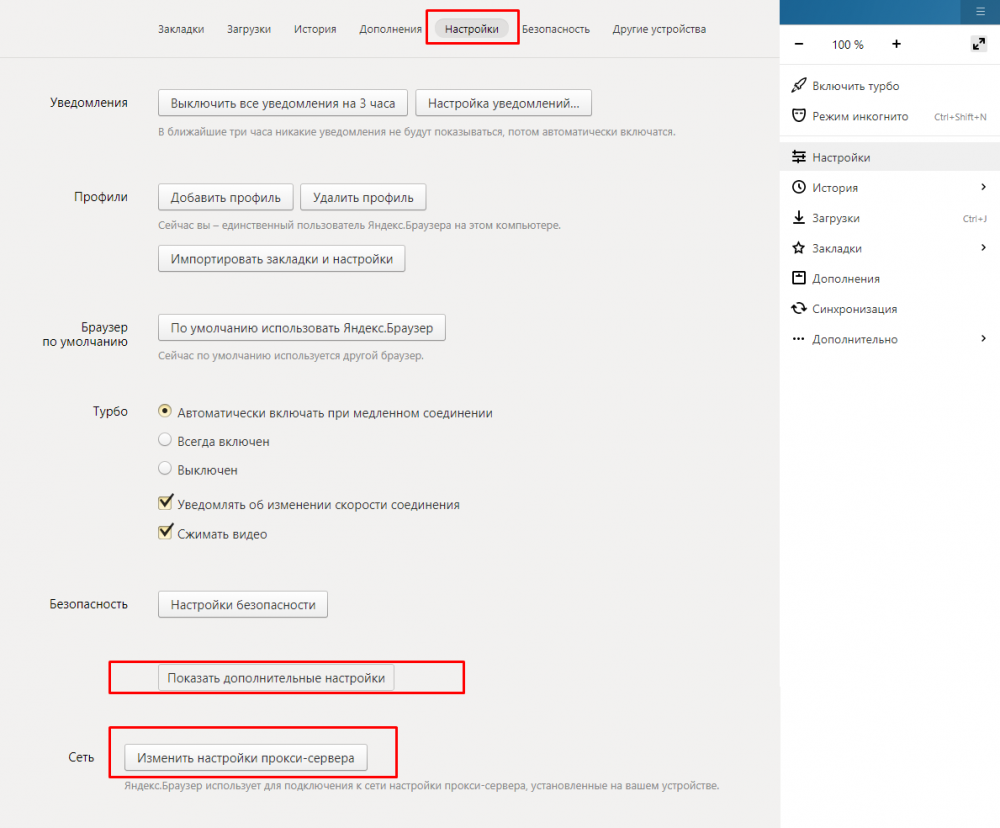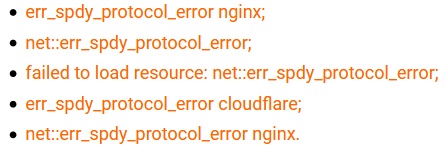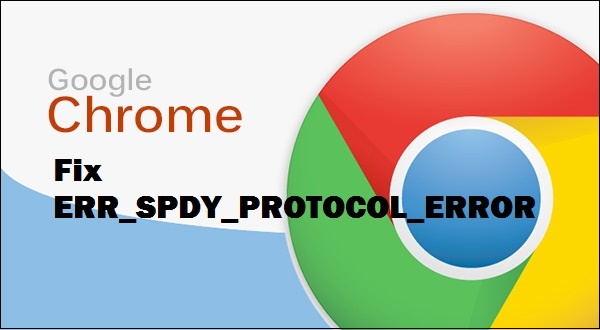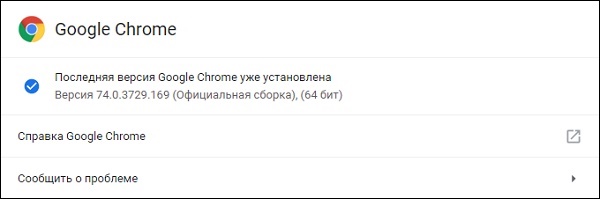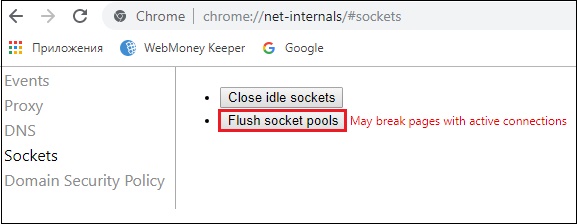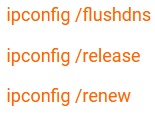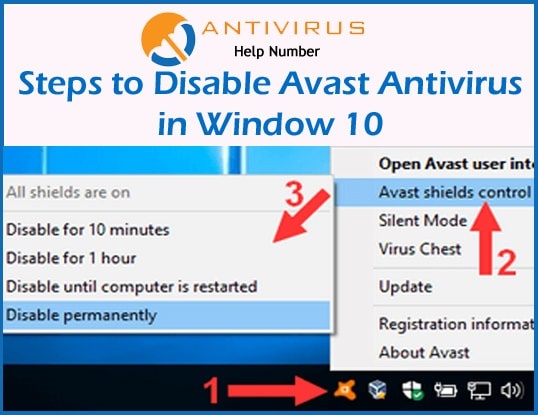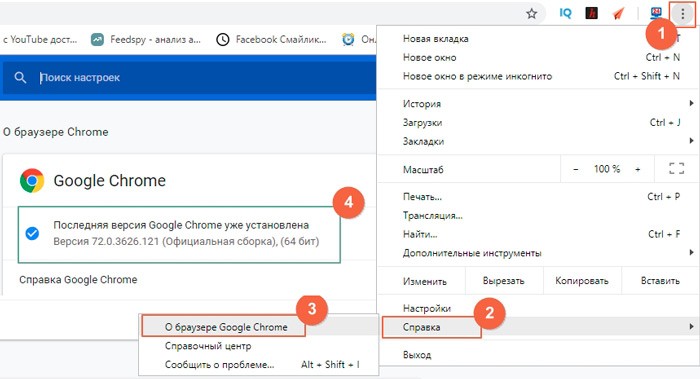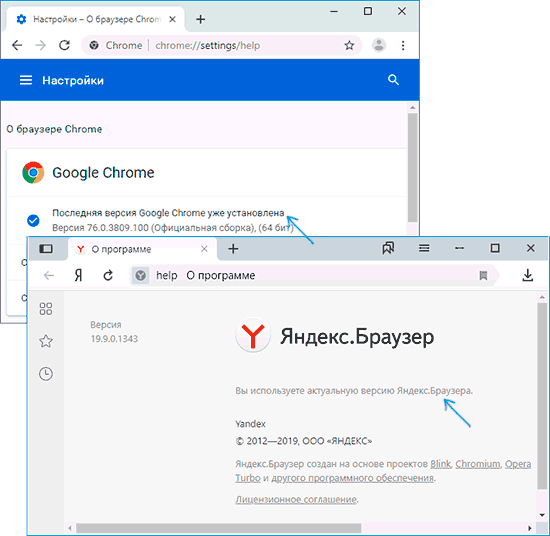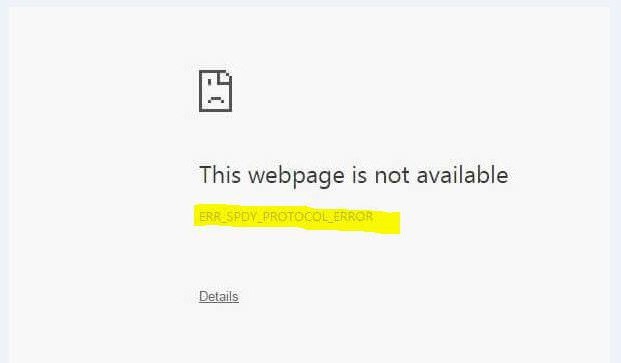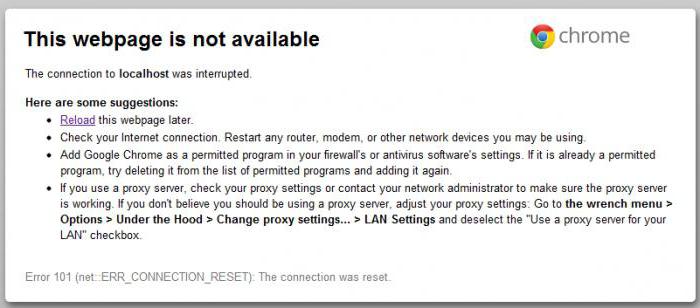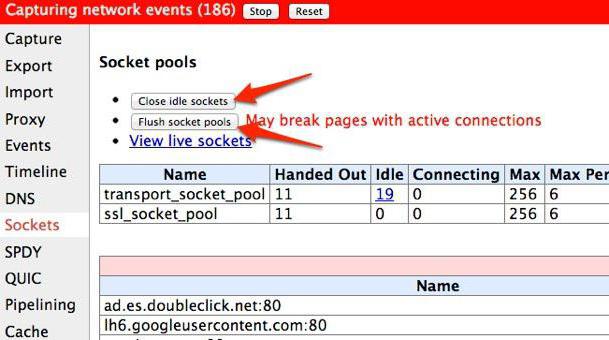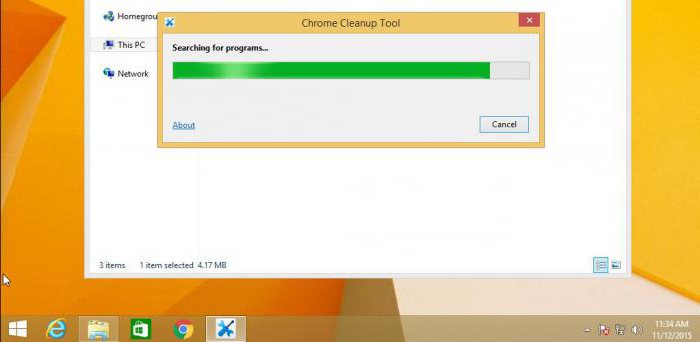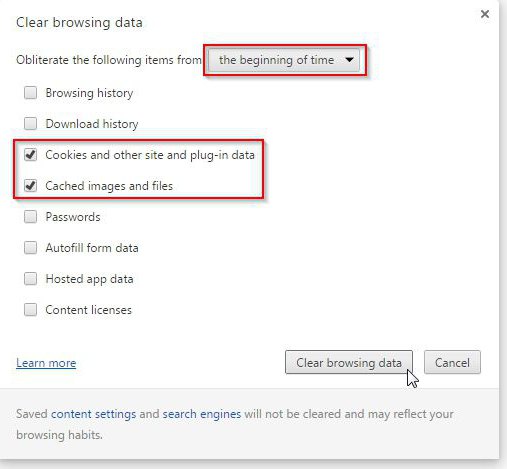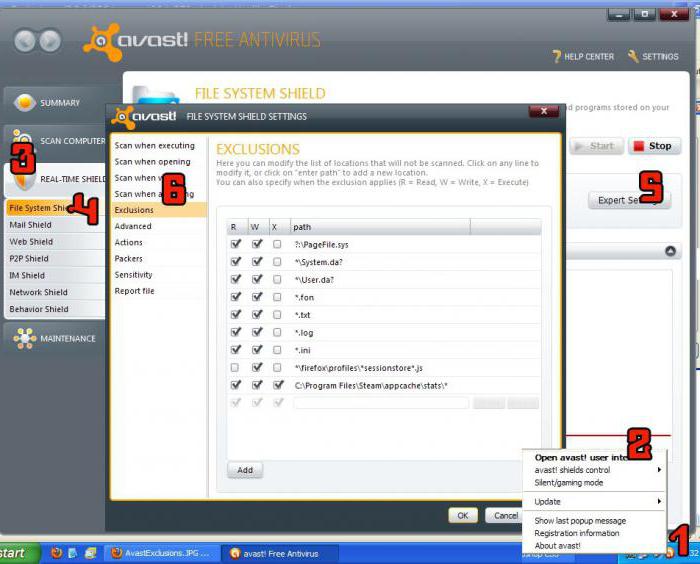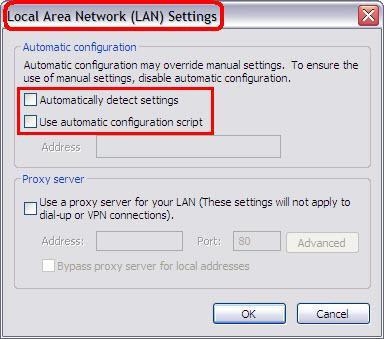Каждый пользователь время от времени сталкивается с программными сбоями различного характера, в том числе при работе с браузерами. Это могут быть ошибки DNS, сбои подключения, протокола, SSL-ошибки и другие. Например, при открытии сайтов https можно встретить ошибку «Веб-страница недоступна ERR_SPDY_PROTOCOL_ERROR», причём это могут быть, в том числе такие популярные ресурсы, как YouTube, поисковики Google и Яндекс, почтовые сервисы и прочие часто посещаемые пользователями социальные сети, хостинги и т. д. Обычно сбой характерен для обозревателей Google Chrome и Яндекс.Браузер, но может встречаться и в других браузерах. Есть несколько вариантов решения проблемы. Рассмотрим, какие действия можно предпринять, если вы успели познакомиться с этой ошибкой.
Что означает сбой «ERR_SPDY_PROTOCOL_ERROR»
Источник возникновения сбоя, как видно из текста сообщения, кроется в некорректном функционировании протокола SPDY для передачи веб-контента, разработанного Google и выполняющего задачу быстрой загрузки страниц и их элементов. При этом разработчик, отвечая на вопрос о том, что за ошибка «ERR_SPDY_PROTOCOL_ERROR», не сообщает о природе дисфункции, а поясняет, что она свидетельствует о невозможности загрузки страницы с заданным адресом. Есть несколько вариаций дисфункции, связанной с протоколом, где в тексте ошибки упоминается SPDY.
Возникает сбой по разным причинам, основной из них является использование устаревшей версии браузера. Так, при открытии посредством обозревателя веб-страницы запрос отправляется с помощью SPDY, а в случае со старым браузером используется и устаревший протокол. При этом Google поддерживается новая версия SPDY, что и провоцирует появление ошибки. Кроме того, возникновение сбоя может быть спровоцировано блокированием отдельных ресурсов сервером DNS, сбоем работы браузера или вирусами.
Методы исправления ошибки «ERR_SPDY_PROTOCOL_ERROR»
Есть несколько вариантов, как исправить положение. Все они эффективны в зависимости от того, что именно спровоцировало появление «ERR_SPDY_PROTOCOL_ERROR» в Яндекс.Браузере или Google Chrome.
Обновление браузера
Первое, что нужно сделать при отсутствии доступа к веб-страницам по причине возникновении ошибки «ERR_SPDY_PROTOCOL_ERROR», это обновить используемый обозреватель, так как устаревшая версия программы – наиболее распространённый источник проблемы. Для проверки версии в Chrome нужно перейти в настройки (три точки на верхней панели интерфейса) и выбрать в меню «Справка» – «О браузере Гугл Хром». Альтернативный вариант проверки предполагает ввод в адресную строку «chrome://settings/help» и нажатие клавиши Enter. В Яндекс.Браузере нужно ввести «browser://help» и нажать Enter. На странице доступна информация о необходимости обновления. Обычно, если обозреватель, как соответственно и сам протокол SPDY, устарели, проблема путём обновления версии решается.
Очистка истории и кэша браузера
Ещё один вариант исправления сбоя «ERR_SPDY_PROTOCOL_ERROR» состоит в очистке старых кэшированных файлов и cookie.
Для этого вводим в адресной строчке Хром «chrome://settings/clearBrowserData» и жмём Enter. Отметив в окне очистки истории пункты, отвечающие за удаление истории, файлов кэша и cookie, удаляем данные нажатием соответствующей кнопки. Сюда же можно попасть через настройки обозревателя («История» (или Ctrl+H) – «Очистить историю»).
В случае с Яндекс.Браузером вводим в адресную строку «browser://history», жмём Enter (или используем меню на верхней панели браузера в виде трёх полосок и выбираем пункт «История» (Ctrl+H)). Далее нажимаем кнопку справа «Очистить историю», отмечаем галочками пункты, позволяющие очистить кэш и куки, в строчке выбора периода времени нужно также выбрать «За всё время», затем подтверждаем действие нажатием кнопки «Очистить историю».
По окончании процедуры браузер нужно перезагрузить, после чего можно пробовать открыть веб-сайт, при переходе на который появлялась ошибка.
Очистка сокетов и DNS в браузере
Для осуществления действия в Хром прописываем в адресную строку «chrome://net-internals» и жмём Enter. В браузере Яндекс вводим «browser://net-internals» и жмём клавишу ввода. Затем в списке слева выбираем пункт «Sockets» и жмём «Flush socket pools», а в пункте «DNS» – «Clear host cache».
Очистка кэша распознавателя DNS и обновление IP-адреса
Действие выполняется с использованием интерфейса «Командной строки», запущенной от имени администратора. Очистить кэш DNS Windows и обновить IP-адрес можно следующим образом:
- Открываем Командную строку, используя меню «Пуск» или Консоль «Выполнить» (Win+R) и команду cmd.exe;
- В терминале поочерёдно вводим команды (после каждой жмём клавишу ввода):
- ipconfig /flushdns
- ipconfig /release
- ipconfig /renew
Отключение HTTPS-сканирования
При переходе на веб-страницы установленный антивирус может анализировать ресурс и блокировать доступ к конкретному сайту. Это знакомо пользователям защитного софта Avast и, чтобы определить, действительно ли дело в антивирусе, можно временно отключить защиту и посмотреть, исчезла ли ошибка. В таком случае следует добавить адрес сайта в список исключений антивирусного ПО, в результате чего по отношению к данному порталу отключится сканирование. Если же сбой появляется при переходе на множество ресурсов, потребуется полностью деактивировать опцию. В случае с Avast для выключения анализа HTTPS нужно перейти в «Меню» – «Настройки» – «Защита» – «Основные компоненты защиты» и в параметрах веб-защиты деактивировать сканирование HTTPS. Аналогичным образом стоит поступить и, если на компе стоит другой антивирус. После выполнения процедуры перезагружаем браузер и пробуем снова зайти на нужный сайт.
Если в обозревателе используются анонимайзеры или дополнения для защиты в сети, можно отключить и их, чтобы выяснить, исчезла ли ошибка.
Сброс браузера до первоначальных настроек
Если рассмотренные выше способы не помогли избавиться от ошибки, можно сбросить настройки обозревателя. При этом все сохранённые пароли, закладки и расширения удалятся, а веб-навигатор будет выглядеть, как только что установленный на компьютере. Перед процедурой следует сохранить нужные данные или убедиться в том, что синхронизация с аккаунтом активна, и вы сможете в него войти, чтобы информация восстановилась.
Для сброса настроек Гугл Хром нужно ввести в адресной строчке «chrome://settings/resetProfileSettings» и нажать Enter. В появившемся окне нажимаем кнопку «Сбросить настройки». Также можно открыть это же окно, перейдя из меню (три точки) в «Настройки» – «Дополнительные» – «Восстановление настроек по умолчанию» внизу страницы.
Для сброса настроек Яндекс.Браузера в адресной строке вводим «browser://settings/resetProfileSettings» и жмём Enter, после чего кнопку «Сбросить». Или идём из меню (три полоски) по пути «Настройки» – «Показать дополнительные настройки» – «Сбросить настройки» внизу страницы.
Отключение прокси для браузеров
В разных версиях Windows деактивировать прокси-серверы для веб-обозревателей можно из Панели управления, где в разделе «Сеть и интернет» нужно выбрать «Свойства браузера». На вкладке «Подключения» следует нажать «Настройка сети» и в новом окне убрать галочки напротив «Использовать прокси-сервер для локальных подключений» и «Автоматическое определение параметров», затем применить изменения.
Сброс сетевых настроек Windows
Иногда ошибку можно устранить путём сброса сетевых параметров. Настройки сети вернутся на исходную позицию, как при установке системы, поэтому если требуется ручной ввод отдельных настроек для соединения с интернетом, вводить данные будет нужно снова. Чтобы выполнить удаление и повторную установку сетевых адаптеров:
- идём в «Параметры» (через Пуск или с использованием клавиш Win+I);
- в разделе «Сеть и Интернет» выбираем «Состояние»;
- листаем вниз и жмём «Сброс сети»;
- нажимаем «Сбросить сейчас» и подтверждаем действие.
После перезагрузки системы, подключаясь к сети, потребуется выбрать тип подключения.
Все способы, рассмотренные выше, помогают устранить ошибку «ERR_SPDY_PROTOCOL_ERROR» в том или ином случае. При этом, если речь идёт об отсутствии доступа к какому-то конкретному сайту, возможно, проблема на стороне ресурса.
Посещая различные сайты с помощью браузера Google Chrome, мы можем внезапно столкнуться с сообщением об ошибке «ERR_SPDY_PROTOCOL_ERROR». Данная ошибка имеет сетевой характер, а её виновником является протокол «SPDY», ответственный за быструю загрузку веб-страниц. Ниже разберём, что это за ошибка, и как её можно исправить.
Содержание
- Что это за ошибка SPDY
- Обновите ваш веб-навигатор
- Обновите сокеты SPDY в Хром
- Очистите временные файлы, кэш и куки вашего веб-навигатора
- Используйте утилиту Хром для очистки
- Временно отключите ваш антивирус
- Попробуйте режим Инкогнито
- Заключение
Что это за ошибка SPDY
Разработанный компанией Гугл протокол «SPDY» для своей работы требует безопасной коммуникации SSL/TLS. Это является основной причиной того, что пользователи встречаются с данной ошибкой во время посещения различных веб-сайтов. Наиболее часто это сайты с HTTPS-страницам уровня Ютуб, Гугл, Gmail, Вконтакте и другие.
При этом вы также можете встретить ошибку SPDY во время посещения веб-сайтов не на основе HTTP. Такие сайты используют TCP (протокол управления передачей). Наш SPDY также поддерживает указанный протокол, и может выдавать ошибку во время посещения данных сайтов.
Хотя рассматриваемая дисфункция наиболее часто возникает в браузере Хром, вы также можете встретить её на браузере Мозилла, IE и других.
Основной причиной ошибки является устаревший пользовательский браузер. Когда вы посещаете какую-либо страницу на таком браузере, последний отправляет запрос с помощью протокола SPDY. При этом устаревший браузер использует такую же устаревшую версию SPDY. Поскольку Гугл поддерживают только самую свежую версию протокола, данный запрос приводит к появлению рассматриваемой в статье ошибки.
С рассматриваемой в статье ошибкой тесно связаны такие ошибки как:
Давайте разберёмся, как исправить ошибку ERR_SPDY_PROTOCOL_ERROR на вашем ПК.
Это полезно знать: как устранить ошибку «Идентификатор воспроизведения».
Обновите ваш веб-навигатор
Первым делом рекомендуем обновить ваш навигатор до самой свежей версии. Чтобы проверить наличие у вас самой последней версии Хром перейдите в настройки вашего Хром (кнопка с тремя точками сверху справа). Далее выберите внизу опции «Справка» — «О браузере Гугл Хром». Здесь вы сможете увидеть, обновлён ли ваш браузер до самой свежей версии, или ему необходимы соответствующие апдейты.
Обновите сокеты SPDY в Хром
Обновление состояния сокетов SPDY может помочь избавиться от рассматриваемой в статье ошибки. Для этого выполните следующее:
- Введите в адресную строку вашего веб-навигатора следующее:
chrome://net-internals/#sockets
и нажмите ввод.
- На открывшейся странице нажмите на кнопку «Flush socket pools»;
Нажмите на кнопку с надписью «Flush socket pools» - Закройте ваш браузер, подождите несколько секунд, затем откройте его вновь;
- Попробуйте вновь посетить проблемную страницу.
Также рекомендую запустить от админа командную строку, и там набрать следующие команды:
Очистите временные файлы, кэш и куки вашего веб-навигатора
Хорошим методом избавиться от ошибки ERR_SPDY_PROTOCOL_ERROR является очистка браузера от временных файлов, кэша и куков. Для этого выполните следующее:
- Нажмите на Win+R;
- В появившемся окне введите %temp% и нажмите ввод;
- Откроется содержимое папки TEMP. Выделите всё, после чего нажмите на Shift+Delete для удаления файлов;
- Теперь необходимо очистить кэш и куки браузера. Перейдите в настройки вашего браузера Хром, и выберите «Дополнительные»;
- Найдите ниже опцию «Очистить историю» и кликните на ней;
- Поставьте галочки на опциях кэша и куков, после чего кликните на «Удалить данные».
Используйте утилиту Хром для очистки
Хорошие результаты в борьбе с ошибками в функционале Хром даёт использование утилиты «Google Chrome Cleanup», разработанной компанией Гугл. После её инсталляции запустите сканирование вашего браузера, и ошибка может быть решена.
Временно отключите ваш антивирус
В некоторых случаях системный антивирус (в особенности Avast) может выступать причиной рассматриваемой мной проблемы. Рекомендуем отключить его на какое-то время с целью убедиться, что его функционал не вызывает указанную ошибку.
Попробуйте режим Инкогнито
Если рассматриваемая ошибка возникает на каком-либо определённом сайте, попробуйте посетить данный сайт в режиме «Инкогнито» вашего Хром. Это поможет устранить ошибку на вашем ПК.
Читайте также: как исправить ошибку «html5 Video file not found».
Заключение
В нашем материале мы разобрали, что это за проблема ERR_SPDY_PROTOCOL_ERROR, и как её исправить. Несмотря на то, что её наиболее часто её можно встретить на браузере Хром, вы также можете столкнуться с данной ошибкой и на других браузерах. При этом перечень советов для решения проблемы не будет существенно отличаться, и вы можете воспользоваться перечисленным списком способов для устранения данной ошибки на вашем ПК.
Нередко при попытке открыть нужный сайт на экране появляется сообщение ERR SPDY PROTOCOL ERROR в Яндекс Браузере. Как исправить ошибку в данном веб-обозревателе — узнаете из нашей пошаговой инструкции, которая также актуальна и для Оперы, Гугл Хром.
ERR_SPDY_PROTOCOL_ERROR что за ошибка?
Большинство современных сайтов поддерживает протокол безопасности HTTPS, гарантирующий защиту персональных данный при посещении таких ресурсов. Но в некоторых случаях браузер не может подключится к сервису верификации, в результате чего страницы просто не загружаются.
К слову, ситуация характерна даже для поисковых сервисов Google, Yandex, социальных сетей VK, OK.
Иногда помогает простая перезагрузка приложения. Но если не сработало — следует перейти к более продвинутым решениям. Далее мы будем рассматривать параллельно способы для разных программ — внимательно читайте описание к скриншотам.
Автор рекомендует:
- Что за ошибка «5xx server error» в Инстаграм — как исправить?
- Исправляем ошибку «Ваше соединение не защищено» в Firefox
- DNS PROBE FINISHED No internet — как исправить ошибку в Chrome
Как исправить ERR_SPDY_PROTOCOL_ERROR в Яндекс Браузере
Если вместо нужной web-страницы видите ошибку загрузки с соответствующим кодом, значит поступаем следующим образом:
- В первую очередь, обновите Ваш обозреватель, чтобы у него была актуальная версия. Проверить это можно в справочном разделе приложения. Вызываем главное меню и там находим соответствующие пункты:
После перезапуска проверяйте — устранён ли дефект. Если не помогло, значит «едем дальше».
- Отключите веб-защиту антивируса. В случае с Windows Defender стоит деактивировать фильтр SmartScreen:
версии 1809 1903″ description=»Как отключить SmartScreen Windows 10 в 2023 году в версиях 1809, 1903.» date=»2019-07-18T11:29:14.000Z» time=»PT1M55S» img=»https://i.ytimg.com/vi/IuBwJOvhpZ4/maxresdefault.jpg» imgWidth=»1280″ imgHeight=»720″]
Если у Вас установлен, к примеру, Avast, то необходимо в его настройках найти раздел «Защита», внутри него есть «Основные компоненты…», где на подходящей вкладке снимаем галочки, как показано на скриншоте:
Обязательно перезагружаем Яндекс браузер, проверяем работоспособность сайтов. Как вариант, можно еще в Авасте попробовать отключить веб-сканирование в том же окне параметров.
- Третий метод устранения ERR SPDY PROTOCOL ERROR связан с очисткой кеша DNS и сокетов — как в самом приложении (Google Chrome, Opera, ЯБ), так и непосредственно в операционной системе Виндовс. В строке ввода адреса вставьте одну из ссылок:
chrome://net-internals/#dns
browser://net-internals/#dns
opera://net-internals/#dns
Вот пример для Хрома:
- Нажимаем на отмеченную кнопку «Clear host cache», затем слева переходим во вкладку «Sockets» и там кликаем по элементу с надписью «Flush … pools» — при этом активные соединения с сайтами могут быть разорваны:
- Теперь необходимо проделать аналогичные манипуляции в командной строке Windows. Для этого запускаем консоль обязательно с правами админа (вот все способы):
- Когда появится чёрное окно, необходимо поочередно ввести команды и нажать Enter :
ipconfig /flushdns
ipconfig /registerdns
Иногда в «десятке» срабатывает полный сброс сетевых настроек. В крайнем случае — стоит попытаться. Открываем параметры, раздел «Сеть и Интернет». На вкладке «Состояние» кликаем по ссылке в самом низу окна:
- Если используете ОС Windows 7, то вот еще два дополнительных запроса — вводить именно в такой последовательности (сначала стоп, затем старт):
net stop dnscache
net start dnscache
Теперь ошибка должна быть устранена.
Парочка запасных вариантов
Нередко причиной появления ошибки err_spdy_protocol_error в Chrome, Opera является подключение к VPN, proxy-серверам (через расширения или напрямую в Виндовс). Деактивируйте их на время и попытайтесь открыть проблемные сайты.
Обязательно заходите на разные web-ресурсы, а не делайте поспешные выводы лишь после посещения одной страницы. Вполне возможно, что проблема именно в конкретном источнике.
Если эффективность вышеперечисленных методов = 0, значит остается только полный сброс браузера. При этом Ваши пароли и прочие сохраненные данные не пострадают.
Надеемся, что наше руководство оказалось полезным в борьбе с неприятным интернет-явлением — ERR_SPDY_PROTOCOL_ERROR в Яндекс Браузере, Google Chrome и Opera.
При просмотре сайтов или посещении различных сервисов может возникнуть ошибка «ERR_SPDY_PROTOCOL_ERROR». Особенно часто подобные неполадки наблюдаются в Гугл Хром и Яндекс браузере. Протокол SPDY, уменьшающий время загрузки страницы, впервые был введён компанией Google, а после его начали использовать все современные веб-обозреватели. Давайте разберёмся с причинами данной ошибки и способами её устранения.
Ошибка ERR_SPDY_PROTOCOL_ERROR в Яндекс браузере
Официальных причин данной ошибки не называется. Наиболее часто проблема наблюдается при открытии социальных сетей либо поисковиков. Самой распространённой причиной подобной неполадки является заражение компьютера вредоносными программами и вирусами. Также выделяются и другие факторы, которые подробно будут рассмотрены далее.
Способ 1: очистка истории и кэша браузера
Первым делом нужно понять, что большое количество кэшированных файлов негативно влияет на работу веб-обозревателя и может привести к падению скорости загрузки страниц. Чтобы этого не произошло, рекомендуем периодически удалять файлы cookie и кэш.
Для этого перейдем по адресу «browser://history». Теперь нажимаем кнопку «Очистить историю», которая расположена в правой части экрана.
Отмечаем как на скриншоте и очищаем
Обратите внимание, что данный URL работает только на Яндекс браузере.
Затем в графе периода времени выбираем «За всё время». Проверяем наличие галочек напротив пунктов «Файлы, сохраненные в кэше» и «Файлы cookie и другие данные сайтов и модулей», после кликаем «Очистить».
Отмечаем как на скриншоте и очищаем
После этого перезапустите браузер и попробуйте зайти на ресурс, при открытии которого появлялась ошибка. В большинстве случаев сбой пропадает.
Способ 2: сброс браузера до первоначальных настроек
Данный метод с большой вероятность поможет избавиться от постоянно выскакивающей ошибки. Стоит понимать, что все сохранённые пароли, закладки, история и дополнения будут удалены, а браузер будет выглядеть так, как будто его только что скачали.
Сначала переходим в меню с выбором разделов. Для этого нажмите на «три полоски» вверху рабочего окна. Ориентиром может стать кнопка закрытия браузера.
Нажимаем на кнопку меню
Теперь из появившегося списка выбираем «Настройки».
Заходим в пункт Настройки
Листаем вниз и нажимаем «Сбросить все настройки», затем подтверждаем операцию кнопкой «ОК».
Сбросить все настройки
После выполнения данной инструкции ошибка ERR_SPDY_PROTOCOL_ERROR в Яндекс должна исчезнуть.
Способ 3: отключение HTTPS-сканирования
Большинство антивирусов при попытке перейти на какой-либо сайт анализируют данный ресурс. Возможно, что программа безопасности попросту блокирует доступ к определенному порталу. Тогда доменный адрес этого сайта нужно добавить в список исключений, что позволит отключить сканирование.
Если же ошибка появляется при открытии всех ресурсов, то требуется полное отключение функции. В данной ситуации единственным решением будет удаление антивируса либо его переустановка. Также можно попробовать приложения от других производителей. Возможно, что с ними сбоев не будет.
Способ 4: очистка кэша распознавателя DNS и обновление IP-адреса
Первым делом откроем командную строку, так как именно оттуда будут производиться все корректировки. Делается это простым зажатием клавиш Windows + R, где в открывшемся окне вводим «cmd.exe».
Запускаем cmd.exe
Далее открывается черное окно, в которое нужно добавить две команды: ipconfig /flushdns и ipconfig /renew. После ввода каждой комбинации не забываем нажать Enter.
Заключение
Как видите, в данной статье были рассмотрены наиболее действенные методы устранения ошибки err spdy protocol error в Яндекс браузере. Если вообще ничего не помогло, то крайним решением будет загрузка другого браузера или переустановка Windows.
Содержание
- Как исправить ERR_SPDY_PROTOCOL_ERROR в Яндекс Браузере и Chrome
- Методы исправления ошибки ERR_SPDY_PROTOCOL_ERROR
- Что делать при ошибке ERR_SPDY_PROTOCOL_ERROR — видео инструкция
- ERR_SPDY_PROTOCOL_ERROR: что за ошибка, как исправить?
- ERR_SPDY_PROTOCOL_ERROR: что за ошибка?
- Основные разновидности сбоев
- ERR_SPDY_PROTOCOL_ERROR: что за ошибка, как исправить ее простейшим способом?
- Удаление вредоносных программ
- Очистка файлов Cookies и кэша
- Отключение блокировки браузера в антивирусе
- Настройка параметров прокси-сервера
- Заключение
- ERR_SPDY_PROTOCOL_ERROR что за ошибка и как исправить?
- Что это за ошибка SPDY
- Обновите ваш веб-навигатор
- Обновите сокеты SPDY в Хром
- Очистите временные файлы, кэш и куки вашего веб-навигатора
- Используйте утилиту Хром для очистки
- Временно отключите ваш антивирус
- Попробуйте режим Инкогнито
- Заключение
Как исправить ERR_SPDY_PROTOCOL_ERROR в Яндекс Браузере и Chrome

В этой инструкции подробно о том, что делать в такой ситуации и как исправить ошибку ERR_SPDY_PROTOCOL_ERROR в браузерах Chrome и Яндекс различными способами, а также видео инструкция.
Методы исправления ошибки ERR_SPDY_PROTOCOL_ERROR
Далее описаны возможные способы исправить ошибку, когда сайты не открываются с кодом ERR_SPDY_PROTOCOL_ERROR, сначала срабатывающие чаще, затем — применимые и результативные в ограниченном числе случаев, но также способные решить проблему.
- Проверьте версию вашего браузера и обновите его при необходимости. Устаревшая версия браузера — самая частая причина появления ошибки. Для проверки версии в Chrome в адресную строку введите chrome://settings/help и нажмите Enter, в Яндекс Браузере в адресную строку введите browser://help и нажмите Enter. Если доступны обновления, и вы никоим образом не блокировали доступ браузеров к ним, вам сообщат о необходимости обновиться на этих страницах. Также можно использовать меню браузеров, чтобы перейти на указанную страницу (показано на видео ниже).
- Очистите сокеты и DNS в браузере. Для этого в Chrome введите в адресную строку chrome://net-internals и нажмите Enter, в Яндекс Браузере введите browser://net-internals и нажмите Enter. Затем в пункте Sockets нажмите Flush socket pools, а в пункте DNS — clear host cache. После этого желательно очистить кэш DNS в Windows. По завершении перезапустите браузер.
- Если у вас настроены прокси, VPN, установлены расширения анонимайзеры или расширения для защиты в Интернете, попробуйте отключить или удалить их и проверить, была ли решена проблема. См. Как отключить прокси в браузере и Windows.
- В крайнем случае попробуйте выполнить сброс браузера (убедитесь, что помните ваш аккаунт для повторного входа в браузер для синхронизации закладок и других параметров, либо сохраните важные данные). В Chrome для этого зайдите на страницу chrome://settings/reset/ и используйте оба доступных пункта для сброса. В Яндекс Браузере — на страницу browser://settings/resetProfileSettings (или просто зайдите в Настройки — Системные и выберите пункт «Сбросить все настройки» внизу страницы).
Обычно, что-то из перечисленного помогает решить проблему, однако, если ошибка «Веб-страница недоступна» ERR_SPDY_PROTOCOL_ERROR сохраняется, обратите внимание на два дополнительных варианта.
Если на вашем компьютере установлен антивирус Avast, попробуйте либо полностью отключить Веб-защиту в нем, либо зайти в Меню — Настройки — Защита — Основные компоненты защиты и в параметрах Веб-защиты отключить сканирование HTTPS.
После применения настроек, перезапустите браузер. Если у вас установлен другой сторонний антивирус, также попробуйте отключить функции защиты в сети в нём и перезапустить браузер для проверки, была ли исправлена ошибка.
В случае, если на вашем компьютере установлена Windows 10 вы можете также выполнить полный сброс сетевых настроек, это может сработать в рассматриваемом случае.
И, наконец, возможен вариант, что ошибка ERR_SPDY_PROTOCOL_ERROR появляется лишь при доступе к конкретному сайту (не из крупных) через конкретный браузер, в этом случае можно предположить какие-то проблемы со стороны самого сайта, которые в сочетании с вашим браузером ведут к появлению рассматриваемой ошибки.
Что делать при ошибке ERR_SPDY_PROTOCOL_ERROR — видео инструкция
Если ошибка всё так же присутствует, опишите в комментариях сценарий её появления, включая версию браузера и, желательно, сайт, на котором она возникает, а также что именно уже было сделано.
Источник
ERR_SPDY_PROTOCOL_ERROR: что за ошибка, как исправить?
Не вдаваясь пока в особенности самой ошибки и методик ее исправления, сразу отметим, что она присуща исключительно Интернет-браузеру Google Chrome или другим приложениям на его основе. И достаточно часто пользователи вместо загружаемой страницы получают на экране сообщение с указанием на сбой ERR_SPDY_PROTOCOL_ERROR. Что за ошибка перед нами, мы и попробуем разобраться. Выяснив причину ее появления, далее можно будет говорить о том, как бороться с этой проблемой.
ERR_SPDY_PROTOCOL_ERROR: что за ошибка?
В большинстве случаев официальный разработчик браузера, компания Google, четких разъяснений по поводу природы данного сбоя не дает, ограничиваясь только пояснением, что его появление указывает только на то, что браузер не может отобразить страницу с заданным URL-адресом. Правда, как показывает практика, чаще всего это происходит при входе в популярные социальные сети или поисковые системы.
Так, например, сбой ERR_SPDY_PROTOCOL_ERROR «ВКонтакте» при попытке входа в сеть является самой распространенной ошибкой. К сожалению, по всей видимости, сам сайт и его структура написаны таким образом, что от появления таких проблем не застрахованы и другие популярные браузеры.
Иногда это касается и популярных поисковиков. Сбой ERR_SPDY_PROTOCOL_ERROR «Яндекса» встречается не менее часто. Причин тому может быть достаточно много, однако для «социалок» и поисковых систем в качестве основной называется наличие вредоносного ПО, которое при попытке входа на страницу задействует исполняемые скрипты, блокирующие отображение данных какого-либо ресурса. Но обо все по порядку.
Основные разновидности сбоев
Отметим сразу, что название ошибки ERR_SPDY_PROTOCOL_ERROR является всего лишь частью проблемы. На самом деле существует несколько категорий таких сбоев.
Среди наиболее часто встречающихся выделяют следующие (с префиксом ERR_):
- CONNECTION_RESET (код 101);
- FAILD (код 2);
- CONNECTION_FAILD (код 104);
- NAME_NOT_RESOLVED (код 105);
- CONNECTION_REFUSED (код 102);
- PROTOCOL_ERROR (код ошибки ERR_SPDY_PROTOCOL_ERROR (не указывается, вместо этого появляется сообщение о том, что веб-страница недоступна).
Тем не менее, для всех этих сбоев применяются однотипные методики исправления. Рассмотрим самые действенные.
ERR_SPDY_PROTOCOL_ERROR: что за ошибка, как исправить ее простейшим способом?
Как видно из сокращений, определяющих тип сбоя, почти все они связаны либо со связью, либо с невозможностью идентификации какого-либо специфичного элемента сайта. Касательно связи можно отметить неправильные настройки самого браузера (заметьте, не протоколов и параметров Windows).
В простейшем варианте, который может помочь исправить проблему, можно попробовать ввести в адресной строке команду chrome://net-internals/#sockets, после чего в появившемся окне кликнуть по иконке «Flush sockets pools». Хотя справа имеется предупреждение, что это может нарушить отображение страниц при активном подключении, очень часто такой подход как раз таки и позволяет избавиться от появления ошибки при повторной попытке входа на сайт (желательно перезапустить и сам браузер).
Удаление вредоносных программ
Как уже было сказано, трактовка сбоя ERR_SPDY_PROTOCOL_ERROR (что за ошибка, мы и пытаемся выяснить) может подразумевать в качестве причины проблемы наличие в системе вредоносных программ и кодов. Зачастую это даже не вирусы, а то, что сегодня принято называть Adware или Malware. При всем этом некоторые утилиты общего назначения не всегда справляются с удалением таких компонентов.
Сам разработчик рекомендует использовать собственные средства. Например, для «Винды» это пакет The Chrome Cleanup Tool For Windows. Если проблема обнаруживается при работе с «яблочными» системами, разработчик предлагает использовать приложение Finder с последующим удалением «мусора» из корзины.
Очистка файлов Cookies и кэша
Иногда проблема может заключаться в большом количестве файлов «куки» и переполнения кэша браузера. Для выполнения такой операции следует перейти в раздел настроек, выбрать меню личных данных, а затем использовать кнопку (или команду) удаления истории.
Здесь нужно отметить все файлы Cookie, а сверху в качестве временного промежутка указать строку «За все время» (в некоторых версиях – «С самого начала»). В большинстве случаев посредством этого можно устранить проблему, обозначаемую в ошибке как REFUSED.
Отключение блокировки браузера в антивирусе
Встречаются ситуации, когда по каким-то причинам сайт или страница, а возможно, и браузер блокируются установленным антивирусным ПО. Тут нужно использовать список исключений, который имеется в любом программном пакете такого типа.
В основном проблема связана с активной защитой. К примеру, в программе AVAST нужно зайти в базовые настройки, выбрать раздел активной защиты, а далее использовать параметры экрана файловой системы, где и выбирается меню исключений. Обратите внимание: для нужных процессов, расширений файлов или страниц нужно поставить галочки на всех трех позициях:
- R – чтение (read);
- W – запись (write);
- X – исполнение (execute).
Такая процедура наиболее часто применяется при ошибках RESOLVED. Если процесс или страница в списке не представлены, их можно добавить вручную с помощью соответствующей кнопки снизу. После этого надо будет произвести аналогичные действия, указав разрешение на применение вышеприведенных параметров.
Можно, конечно, попробовать еще выполнить аналогичные действия с брэндмауэром, однако такие операции целесообразны в основном только в случаях, когда наблюдается конфликт антивируса и файрволла.
Настройка параметров прокси-сервера
Не менее распространенной ситуацией, когда вдруг ни с того ни с сего появляется сообщение ERR_SPDY_PROTOCOL_ERROR, можно назвать и неправильную настройку параметров прокси-сервера, выставленных в браузере Google Chrome.
Исправить возникшую проблему можно довольно просто. Заходим в браузере сначала в общие, а затем в дополнительные настройки, выбираем сетевой блок, а после этого раздел настроек сети и подключений. Здесь и в параметрах прокси оставляем отмеченным только пункт использования автоматического определения параметров. Как уже понятно, все остальные пункты остаются незадействованными. Теперь остается только подтвердить внесенные коррективы. Для верности, чтобы изменения вступили в силу, можно перезагрузить компьютерную систему, но это не всегда является обязательным условием.
Заключение
Вот вкратце и все, что касается ERR_SPDY_PROTOCOL_ERROR. Что за ошибка возникает при входе на веб-страницы, мы уже немного разобрались. Как видим, собственно, и средства, позволяющие исправить проблемные сбои, тоже достаточно просты. Чтобы не утруждать пользователей техническими терминами и не лезть в дебри компьютерных технологий, они не были рассмотрены специально. Достаточно знать только то, что описанные решения работают практически всегда. А рядовому юзеру, как говорится, большего и не требуется.
Остается добавить, что данная проблема, хоть и присуща браузеру Google Chrome, может проявляться и в других программных продуктах, созданных по его образу и подобию, например, тот же «Яндекс-браузер», 360 Browser, Chromium и т. д. Однако во всех них ошибка исправляется одинаково, разве что некоторые меню и команды могут незначительно отличаться, но суть от этого не меняется.
Источник
ERR_SPDY_PROTOCOL_ERROR что за ошибка и как исправить?
Посещая различные сайты с помощью браузера Google Chrome, мы можем внезапно столкнуться с сообщением об ошибке «ERR_SPDY_PROTOCOL_ERROR». Данная ошибка имеет сетевой характер, а её виновником является протокол «SPDY», ответственный за быструю загрузку веб-страниц. Ниже разберём, что это за ошибка, и как её можно исправить.
Что это за ошибка SPDY
Разработанный компанией Гугл протокол «SPDY» для своей работы требует безопасной коммуникации SSL/TLS. Это является основной причиной того, что пользователи встречаются с данной ошибкой во время посещения различных веб-сайтов. Наиболее часто это сайты с HTTPS-страницам уровня Ютуб, Гугл, Gmail, Вконтакте и другие.
При этом вы также можете встретить ошибку SPDY во время посещения веб-сайтов не на основе HTTP. Такие сайты используют TCP (протокол управления передачей). Наш SPDY также поддерживает указанный протокол, и может выдавать ошибку во время посещения данных сайтов.
Хотя рассматриваемая дисфункция наиболее часто возникает в браузере Хром, вы также можете встретить её на браузере Мозилла, IE и других.
Основной причиной ошибки является устаревший пользовательский браузер. Когда вы посещаете какую-либо страницу на таком браузере, последний отправляет запрос с помощью протокола SPDY. При этом устаревший браузер использует такую же устаревшую версию SPDY. Поскольку Гугл поддерживают только самую свежую версию протокола, данный запрос приводит к появлению рассматриваемой в статье ошибки.
С рассматриваемой в статье ошибкой тесно связаны такие ошибки как:
Давайте разберёмся, как исправить ошибку ERR_SPDY_PROTOCOL_ERROR на вашем ПК.
Обновите ваш веб-навигатор
Первым делом рекомендуем обновить ваш навигатор до самой свежей версии. Чтобы проверить наличие у вас самой последней версии Хром перейдите в настройки вашего Хром (кнопка с тремя точками сверху справа). Далее выберите внизу опции «Справка» — «О браузере Гугл Хром». Здесь вы сможете увидеть, обновлён ли ваш браузер до самой свежей версии, или ему необходимы соответствующие апдейты.
Обновите сокеты SPDY в Хром
Обновление состояния сокетов SPDY может помочь избавиться от рассматриваемой в статье ошибки. Для этого выполните следующее:
- Введите в адресную строку вашего веб-навигатора следующее:
- На открывшейся странице нажмите на кнопку « Flush socket pools »;
Нажмите на кнопку с надписью «Flush socket pools»
Также рекомендую запустить от админа командную строку, и там набрать следующие команды:
Очистите временные файлы, кэш и куки вашего веб-навигатора
Хорошим методом избавиться от ошибки ERR_SPDY_PROTOCOL_ERROR является очистка браузера от временных файлов, кэша и куков. Для этого выполните следующее:
- Нажмите на Win+R;
- В появившемся окне введите %temp% и нажмите ввод;
- Откроется содержимое папки TEMP. Выделите всё, после чего нажмите на Shift+Delete для удаления файлов;
Используйте утилиту Хром для очистки
Хорошие результаты в борьбе с ошибками в функционале Хром даёт использование утилиты «Google Chrome Cleanup», разработанной компанией Гугл. После её инсталляции запустите сканирование вашего браузера, и ошибка может быть решена.
Временно отключите ваш антивирус
В некоторых случаях системный антивирус (в особенности Avast) может выступать причиной рассматриваемой мной проблемы. Рекомендуем отключить его на какое-то время с целью убедиться, что его функционал не вызывает указанную ошибку.
Попробуйте режим Инкогнито
Если рассматриваемая ошибка возникает на каком-либо определённом сайте, попробуйте посетить данный сайт в режиме «Инкогнито» вашего Хром. Это поможет устранить ошибку на вашем ПК.
Заключение
В нашем материале мы разобрали, что это за проблема ERR_SPDY_PROTOCOL_ERROR, и как её исправить. Несмотря на то, что её наиболее часто её можно встретить на браузере Хром, вы также можете столкнуться с данной ошибкой и на других браузерах. При этом перечень советов для решения проблемы не будет существенно отличаться, и вы можете воспользоваться перечисленным списком способов для устранения данной ошибки на вашем ПК.
Источник
Возможно, вы один из миллиарда людей, предпочитающих использовать Google Chrome. Хотя этот веб-браузер предлагает множество преимуществ, он не новичок в проблемах. Он может давать сбой и показывать сообщения об ошибках, которые иногда бывает сложно исправить. Вероятно, вы нашли эту статью, потому что искали инструкции о том, как исправить ERR_SPDY_PROTOCOL_ERROR в Chrome. Что ж, не беспокойтесь больше, потому что мы вас прикрыли. Мы объясним причину этой проблемы. Более того, мы научим вас, как от него избавиться.
Пользователи сообщили, что это сообщение об ошибке появилось, когда они просматривали Интернет. В большинстве случаев проблема возникала после попытки доступа к веб-сайтам HTTPS. Стоит отметить, что эта проблема может возникнуть независимо от того, используете ли вы службу виртуальной частной сети (VPN) или нет. Более того, он может появиться, когда у пользователя установлен устаревший браузер Chrome. В основном, причины этой проблемы могут быть разными. К счастью, есть много способов исправить это.
Как исправить ERR_SPDY_PROTOCOL_ERROR в Windows 10
ERR_SPDY_PROTOCOL_ERROR — распространенная проблема, возникающая из-за системных ошибок в Google Chrome. Мы собрали решения, которые помогут вам избавиться от этой проблемы. Двигайтесь вниз по списку, пока не найдете тот, который поможет эффективно решить проблему.
Решение 1. Промывка пулов розеток
Одно из решений, которое вы можете попробовать, — это очистить пулы сокетов в Google Chrome. Этот метод обновит сетевые сокеты, что поможет вам решить проблему. Вот шаги:
- Запустите Google Chrome.
- Щелкните строку URL-адреса и введите «chrome: // net-internals» (без кавычек).
- Нажмите Enter на клавиатуре.
- Теперь перейдите в меню на левой панели и выберите Сокеты.
- Переместитесь на правую панель и нажмите «Очистить пулы сокетов».
После выполнения этих шагов попробуйте снова получить доступ к проблемной веб-странице. Проверьте, появляется ли ошибка по-прежнему.
Решение 2. Обновление Google Chrome
Стоит отметить, что первым веб-браузером, предлагающим автоматические обновления, был Google Chrome. Для пользователей крайне важно иметь обновленный браузер, чтобы обеспечить безопасную и бесперебойную работу в сети. В большинстве случаев Chrome загружает и устанавливает обновления автоматически. Однако, если у вас не включена функция автоматического обновления, может возникнуть проблема ERR_SPDY_PROTOCOL_ERROR. Поэтому мы рекомендуем вам убедиться, что у вас установлена последняя версия Chrome. Чтобы обновить свой веб-браузер, следуйте приведенным ниже инструкциям:
- Перейдите в правый верхний угол Chrome и щелкните значок настроек. Он должен выглядеть как три точки, выровненные по вертикали.
- Перейдя на страницу настроек, перейдите в верхний левый угол и щелкните значок меню.
- Нажмите О Chrome из вариантов. Ваш браузер автоматически проверит наличие обновлений.
Решение 3. Использование режима инкогнито
Google Chrome хранит файлы данных, чтобы улучшить общее впечатление пользователя. Он использует файлы cookie, которые представляют собой небольшие текстовые файлы, которые хранят историю посещенных вами сайтов. Тем не менее, в веб-браузере есть функция режима инкогнито, которая удаляет большинство компонентов личных данных. Когда вы его используете, ваша история просмотров не сохраняется, а это означает, что другие люди, использующие ваш компьютер, не будут копаться в ваших действиях в Интернете. Более того, в этом режиме не будут сохраняться данные сайта, файлы cookie или сведения, которые вы отправляете в формах.
Если у вас возникли проблемы с ERR_SPDY_PROTOCOL_ERROR, вы можете попробовать получить доступ к затронутому сайту в окне в режиме инкогнито. Для этого выполните следующие действия:
- Откройте Google Chrome, затем щелкните значок настроек в правом верхнем углу браузера.
- Выберите Новое окно в режиме инкогнито из вариантов.
- В окне инкогнито попробуйте получить доступ к проблемному веб-сайту.
Решение 4. Использование командной строки для выполнения очистки DNS
Одна из полезных утилит Windows 10 — Командная строка. Вы можете использовать это приложение-интерпретатор командной строки для устранения проблем, выполнения расширенных административных функций и решения различных проблем Windows. Вы также можете использовать его для выполнения очистки DNS, что может быть полезно для устранения проблем, связанных с сетью. Имейте в виду, что для успешного выполнения команд вам потребуется использовать повышенную форму командной строки. Чтобы продолжить, следуйте этим инструкциям:
- Перейдите на панель задач и щелкните значок поиска.
- В поле поиска введите «Командная строка» (без кавычек).
- В результатах щелкните правой кнопкой мыши командную строку, а затем выберите в контекстном меню команду «Запуск от имени администратора».
- После запуска командной строки выполните следующие командные строки:
Примечание. Не забывайте нажимать Enter на клавиатуре после каждой командной строки.
ipconfig / release
ipconfig / все
ipconfig / flushdns
ipconfig / обновить
netsh int ip установить dns
сброс WinSock Netsh
После выполнения очистки DNS вы можете попробовать получить доступ к уязвимому веб-сайту. Проверьте, исчез ли код ERR_SPDY_PROTOCOL_ERROR.
Решение 5. Очистка кеша браузера
Другой способ решить проблему ERR_SPDY_PROTOCOL_ERROR — очистить историю просмотров и кеш. Во время сеанса просмотра Chrome хранит компоненты личных данных, такие как пароли, кеш и файлы cookie, среди прочего. Со временем они накапливаются и влияют на производительность вашего веб-браузера. Итак, мы предлагаем вам очистить данные просмотра Chrome. Вот шаги:
- Откройте Google Chrome, затем щелкните значок настроек в правом верхнем углу браузера.
- Выберите в меню Настройки.
- Прокрутите вниз, затем нажмите «Дополнительно», чтобы увидеть все параметры.
- Перейдите в раздел «Конфиденциальность и безопасность», затем выберите «Очистить данные просмотра».
- Как только вы окажетесь в окне «Очистить данные просмотра», перейдите на вкладку «Дополнительно».
- Выберите следующие варианты:
- Файлы cookie и другие данные сайта
- Кешированные изображения и файл
- Данные размещенного приложения
- История просмотров (необязательно)
- Теперь щелкните раскрывающийся список рядом с Временным диапазоном.
- Выберите Все время.
- Щелкните Очистить данные, чтобы начать процесс.
После выполнения этих шагов перезапустите Google Chrome и попробуйте получить доступ к проблемному веб-сайту, чтобы проверить, исчезла ли ошибка.
Решение 6. Отключение антивируса
Также возможно, что ваш сторонний антивирус мешает сетевому подключению, вызывая проблему ERR_SPDY_PROTOCOL_ERROR. Итак, чтобы избавиться от ошибки, мы предлагаем вам временно отключить антивирус. Как только вы это сделаете, попробуйте снова получить доступ к затронутому веб-сайту, чтобы увидеть, была ли проблема устранена.
Если отключение стороннего антивируса решает проблему, мы рекомендуем вам переключиться на другую программу обеспечения безопасности. Существует множество продуктов, и Auslogics Anti-Malware — одна из немногих, которые могут обеспечить надежную защиту. Стоит отметить, что это приложение было разработано сертифицированным разработчиком приложений Microsoft Silver. Таким образом, вы можете ожидать, что он будет работать без проблем со всеми программами Windows. Более того, он не будет конфликтовать с вашим основным антивирусом.
Решение 7. Сброс настроек вашего веб-браузера
Если ни одно из приведенных выше решений не помогло вам решить проблему, мы рекомендуем вам восстановить исходные настройки Chrome по умолчанию. Следуйте инструкциям ниже:
- Запустите Google Chrome, затем перейдите в правый верхний угол браузера и щелкните значок настроек.
- Выберите «Настройки».
- Прокрутите вниз и нажмите «Дополнительно».
- В разделе «Сброс и очистка» выберите параметр «Сбросить настройки до исходных значений по умолчанию».
- Щелкните Сбросить настройки.
После сброса Google Chrome перезапустите его. Перейдите в адресную строку и введите веб-адрес сайта, который выдал вам ERR_SPDY_PROTOCOL_ERROR. Проверьте, исчезла ли проблема.
Какие еще коды ошибок вы бы хотели, чтобы мы обсудили?
Поделитесь своим ответом в комментариях ниже!
На чтение 6 мин. Просмотров 937 Опубликовано 03.09.2019
Просматривая Интернет, иногда вы можете столкнуться с определенными ошибками. Пользователи Windows 10 сообщили об ошибке Err_spdy_protocol_error в своем веб-браузере, и сегодня мы собираемся показать вам, как исправить эту ошибку.
Содержание
- Действия по исправлению ошибки протокола spdy на ПК
- Решение 1 – Промывка розеток в Chrome
- Решение 2. Добавление веб-сайта в Avast Web Shield исключений
- Решение 3 – Перезагрузите браузер
- Решение 4. Проверьте, обновлен ли ваш браузер
- Решение 5 – Используйте режим инкогнито
- Решение 6 – очистите DNS и обновите ваш IP
- Решение 7 – Очистить кеш браузера
- Решение 8. Отключите антивирусное программное обеспечение
- Решение 9 – Используйте Chrome Cleanup Tool
Действия по исправлению ошибки протокола spdy на ПК
Решение 1 – Промывка розеток в Chrome
По словам пользователей, вы можете решить эту проблему, просто сбросив сокеты в Chrome. Для этого выполните следующие действия:
- В адресной строке браузера вставьте chrome: // net-internals/# events & q = type: SPDY_SESSION% 20is: active и нажмите Enter .
-
Теперь в верхнем правом углу нажмите стрелку вниз и выберите параметр Прозрачные розетки .
- Проверьте, решена ли проблема.
Если проблема не устранена, выполните следующие действия.
- В адресной строке Chrome введите chrome: // net-internals/# sockets . Нажмите Enter .
-
Нажмите кнопку Очистить пулы сокетов .
- После этого проверьте, решена ли проблема.
Решение 2. Добавление веб-сайта в Avast Web Shield исключений
Avast поставляется с функцией Web Shield, которая предназначена для защиты вас от вредоносных веб-сайтов. Хотя эта функция предлагает некоторую форму защиты, она также может привести к появлению ошибки протокола spr.
Чтобы решить эту проблему, необходимо добавить веб-сайт, к которому у вас нет доступа, к списку исключений в Avast Web Shield. Для этого выполните следующие действия:
- Откройте графический интерфейс Avast и перейдите в Настройки .
- Выберите Активная защита и нажмите Настройка для Web Shield .
- Добавьте адрес веб-сайта в URL , чтобы исключить раздел .
- После добавления веб-сайтов, к которым вы не можете получить доступ к списку, ошибка должна быть устранена.
Немногие пользователи сообщили, что они навсегда устранили эту проблему, отключив функцию сканирования HTTPS в Avast. По их словам, вы можете решить эту проблему, просто выполнив следующие действия:
- Перейдите в Avast> Настройки .
- Выберите Активная защита> Веб-щит .
- Найдите параметр Включить сканирование HTTPS и отключите его.
- Нажмите ОК , чтобы сохранить изменения.
- Промойте сокеты, как мы показали вам в Решении 1 , и проверьте, устранена ли ошибка.
- ЧИТАЙТЕ ТАКЖЕ: загрузите ScriptSafe для Chrome для лучшей конфиденциальности в Интернете
Решение 3 – Перезагрузите браузер
По словам пользователей, иногда вы можете исправить эту ошибку, просто выключив и перезапустив браузер. После перезапуска браузера проверьте, решена ли проблема.
Решение 4. Проверьте, обновлен ли ваш браузер
Иногда в вашем браузере может быть ошибка, из-за которой эта ошибка появляется. Самый простой способ решить эту проблему – загрузить последние обновления для Google Chrome.
Для этого выполните следующие действия:
-
Нажмите кнопку Меню в правом верхнем углу и выберите в меню Настройки .
- Когда откроется вкладка Настройки , нажмите ссылку О в меню слева.
-
Как только вы откроете эту вкладку, Google Chrome проверит наличие обновлений и автоматически загрузит их.
- После загрузки обновлений перезапустите браузер и проверьте, устранена ли ошибка.
Поддержание вашего браузера в актуальном состоянии очень важно, если вы хотите предотвратить появление ошибок, подобных этой, поэтому мы настоятельно рекомендуем вам загрузить последние обновления для вашего браузера, выполнив шаги, описанные выше.
Решение 5 – Используйте режим инкогнито
Если у вас появляется сообщение об ошибке протокола Err Spdy при доступе к определенным веб-сайтам, вы можете попробовать получить к ним доступ в режиме инкогнито. В этом режиме не используются расширения, и он не сохраняет кэш на вашем ПК, поэтому вы можете обойти эту проблему, используя режим инкогнито.
Чтобы войти в этот режим, сделайте следующее:
- Нажмите кнопку Меню в правом верхнем углу.
-
В меню выберите Новое окно инкогнито . В качестве альтернативы вы можете использовать сочетание клавиш Ctrl + Shift + N .
- Когда запустится Режим инкогнито , попробуйте зайти на веб-сайт и проверьте, решена ли проблема.
Решение 6 – очистите DNS и обновите ваш IP
Иногда очистка DNS и обновление IP-адреса может решить эту и многие другие проблемы, связанные с сетью.Это простая процедура, и для этого вам необходимо выполнить следующие шаги:
- Нажмите Windows Key + X , чтобы открыть меню Win + X, и выберите Командная строка (Admin) .
- После открытия командной строки введите ipconfig/flushdns и нажмите Enter .
- Теперь введите ipconfig/release и нажмите Enter . После этого введите ipconfig/renew и нажмите Enter .
- После этого закройте Командную строку и проверьте, решена ли проблема.
Имейте в виду, что вам, возможно, придется заново настроить подключение к Интернету после выполнения этих действий.
- ЧИТАЙТЕ ТАКЖЕ: как исправить, что DNS-сервер не отвечает в Windows 10?
Решение 7 – Очистить кеш браузера
Иногда ваш кеш может привести к появлению этой и многих других ошибок, но вы сможете исправить эту проблему, просто удалив кеш просмотра. Чтобы очистить кеш, сделайте следующее:
-
Нажмите кнопку Меню в правом верхнем углу и выберите Дополнительные инструменты> Очистить данные о просмотре .
- Когда вкладка Очистить данные просмотра открывается в Уничтожить следующие элементы из се lect начало времени .
- Проверьте файлы cookie и другие данные сайтов и плагинов, кэшированные изображения и файлы и данные размещенного приложения . Вы также можете выбрать История просмотров и История загрузок , но эти два параметра не являются обязательными.
-
Нажмите кнопку Очистить данные просмотра и подождите, пока Chrome очистит кеш.
- После этого перезапустите браузер и проверьте, решена ли проблема.
Решение 8. Отключите антивирусное программное обеспечение
Пользователи сообщили, что эта проблема может возникать из-за антивирусного программного обеспечения, но вы должны быть в состоянии исправить ее, временно отключив. Если отключение антивирусного программного обеспечения устраняет проблему, вы можете рассмотреть возможность перехода на другую антивирусную программу.
Пользователи сообщали, что у них были проблемы с антивирусом Avast, но после перехода на Avira или любое другое антивирусное решение ошибка была полностью исправлена.
Решение 9 – Используйте Chrome Cleanup Tool
Некоторые пользователи предлагают использовать Chrome Cleanup Tool для решения этой проблемы в Google Chrome, поэтому вы можете попробовать его. Этот инструмент можно использовать для удаления проблемных расширений, которые мешают вашему веб-браузеру, и исправить Err_spdy_protocol_error и другие ошибки.
Чтобы решить эту проблему, просто загрузите Chrome Cleanup Tool и запустите его. После того, как инструмент проверит ваш компьютер, проверьте, решена ли проблема.
Сообщение об ошибке протокола Err Spdy может помешать вам получить доступ к вашим любимым веб-сайтам, но, как вы видите, эту ошибку можно устранить, изменив конфигурацию антивируса.
Если это не поможет, не стесняйтесь попробовать любое другое решение из этой статьи.
Согласитесь, у многих людей есть определенные предпочтения. Например, некоторые желают пользоваться только одним интернет-браузером и категорически отвергают все альтернативные варианты. И иногда это приводит к возникновению неприятных ситуаций, которые просто невозможно представить, если бы человек работал на другом ПО. Яркий пример — err spdy protocol error в Яндекс браузере и в Google Chrome. Дело в том, что этой сбой невозможно встретить на любых иных онлайн-браузерах. Только на этих.
В этой статье мы расскажем о том, что за ошибка err spdy protocol error, и как быстро от нее избавиться.
Содержание
- Основные методы избавления от этой неприятной ситуации
- Исключение в качестве причины используемое антивирусное ПО
- Очистка истории веб-браузера
- Обновление АйПи-адреса и чистка распознавателя ДНС
- Проблема с сокетами SPDY
- Сброс настроек веб-браузера
- Обновление программы
- Удаление личного профиля
- Уничтожение пользовательских данных в локальном хранилище
Основные методы избавления от этой неприятной ситуации
Итак, возникла err spdy protocol error — как исправить? Сразу хочется отметить, что причин возникновения такого состояния множество. Это могут быть cookie, проблемы самого браузера, ДНС-серверов, блокирование антивирусником и так далее. Каких-либо подсказок в этом случае нет, поэтому рекомендуется применить комплексный подход и поэтапно следовать инструкции, проверяя результат после каждого шага – если его нет, переходить к следующему.
Err spdy protocol error chrome — что делать:
Исключение в качестве причины используемое антивирусное ПО
Да, антивирусники вполне способны создавать именно такие проблемы, блокируя доступ к том или иному интернет-ресурсу. Поэтому стоит временно деактивировать защиту, чтобы проверить результат.
Понятно, что постоянно отключать антивирусную программу не хочется. Потому что даже в кратковременный период отсутствия полноценной защиты существует вероятность заражения системы с самыми неприятными последствиями в дальнейшем. Поэтому, если причина кроется именно в подобном программном обеспечении, есть альтернативное решение.
Покажем его на примере Avast, которым пользуются многие юзеры, и который, как показывает практика, часто приводит к такому состоянию:
- Активировать окно антивирусника.
- Через меню настроек перейти к пункту, носящему название «Активная защита».
- Перейти к параметрам веб-экрана.
- В этом разделе можно обнаружить блок исключений. В него следует прописать адреса всех интернет-сайтов, которые блокируются при переходе.
Конечно, нужно быть уверенным в том, что такие ресурсы надежные, а не являются потенциальными источниками для заражения вирусами.
Очистка истории веб-браузера
Да, потребуется избавиться от cookie, почистить кэш. Но это давно для многих стало уже традиционным и практически обязательным процессом при возникновении той или иной ошибки:
- Кликнуть на три вертикальных точки, которые расположены в верхнем правом углу экрана программы.
- В выпадающем списке выбрать «Настройки».
- Промотать экран в самый низ и нажать на «Дополнительные».
- Появится еще один списочек, в котором воспользоваться пунктом «Очистить историю».
- Обязательно выставить галочки возле вариантов, где предлагается почистить кэш и куки.
Естественно, подтвердить свои действия. Кстати, к этому разделу можно перейти и другим способом. Для этого в адресную строку веб-браузера необходимо вбить «chrome://settings/clearBrowserData». Конечно же, без кавычек. И подтвердить команду с помощью Enter.
Обновление АйПи-адреса и чистка распознавателя ДНС
Чтобы выполнить эту процедуру, необходимы следующие действия:
- Одновременно нажать «Вин» и «R», чтобы активировать строку «Выполнить».
- Вбить в нее «cmd.exe», подтвердить команду.
- Последовательно, через нажатие Enter, ввести две команды: ipconfig /flushdns и ipconfig /renew.
Опять не забываем проверять, решило ли это проблему. При отрицательном результате, переходим к следующему этапу.
Чтобы избавиться от сбоя, может понадобиться чиста этих самых сокетов. Повторить такие шаги:
- Активировать рабочее окошко интернет-браузера.
- В адресную строку вписать: chrome://net-internals/#events&q=type:SPDY_SESSION is:active. Не забыть подтвердить команду.
- Обратить внимание на красную полоску. В ее углу можно обнаружить треугольник. Если нажать на него, то откроется выпадающий список. В нем выбрать Flush Sockets.
- Если ошибка осталась, то опять вернуться к строке для ввода адресов, чтобы использовать в ней следующий вариант: chrome://net-internals/#sockets.
На экране появится множество возможно непонятной информации. Можно не обращать на нее внимание. Нам требуется кнопка Flush socket pools. Нажать на нее. Оценить последствия этого действия с помощью попытки доступа к ранее недоступному сайту.
Сброс настроек веб-браузера
Здесь также нет ничего сверхсложного:
- Опять запустить браузер и вставить команду chrome://settings/resetProfileSettings.
- Активируется окошко сброса параметров. Подтвердить свое решение кнопкой.
Удалится абсолютно все, включая приложения, запомненные пароли и так далее. Но часто именно этот вариант решения оказывается эффективным. Поэтому все важные данные рекомендуется предварительно запомнить или куда-то переписать.
Обновление программы
Да, такое ПО, как Гугл Хром или Яндекс браузер, периодически требует обновления. Не стоит забывать про это.
В Хроме эта процедура выглядит следующим образом:
- С помощью трех вертикальных точек перейти к настройкам.
- Выбрать пункт «О программе».
- Система автоматически проверит наличие апгрейда, если он есть, предложит выполнить установку.
Удаление личного профиля
Некоторые люди его не используют. Другие – наоборот. Поэтому удаление личного профиля – один из возможных способов борьбы с этой неприятной ситуацией:
- Через все те же настройки совершить переход к разделу, отвечающему за пользователей.
- В предложенном списке выбрать тот, который хочется или нужно удалить.
- Воспользоваться этой возможностью.
При необходимости всегда можно добавить в этом же месте новый профиль.
Уничтожение пользовательских данных в локальном хранилище
Это – последний из известных вариантов. К нему стоит переходить только тогда, когда все остальные дают только отрицательный результат:
- Предварительно полностью закрыть онлайн-браузер. Обязательно убедитесь, что он не «висит» в трее».
- Воспользоваться уже знакомой комбинацией «Вин» и «R».
- В строку поместить следующую команду: %LOCALAPPDATA%GoogleChromeUser Data.
- Активируется новое окошко, в котором необходимо найти папку, названную «По умолчанию» ( Default ).
Конечно, ее можно полностью удалить. Но рекомендуется, все-таки, просто переименовать ее и перенести куда-нибудь в другое место. Чтобы иметь возможность, при необходимости, все вернуть обратно.